Ako pridať tlačidlo vypnutia do systému Windows 10, ak chýba
Inovovali ste na systém Windows 8.1 alebo Windows 10 a tlačidlo na vypnutie sa stratilo? No, tam je funkcia v systéme Windows 8.1, Windows 10, ktoré si môžete vyskúšať, aby sa späť na tlačidlo vypnutie a bude trvať len 5 minút svojho času. Aj keď je jednoduché vrátiť tlačidlo vypnutia do systému Windows 8.1, Windows 10, mali by ste byť veľmi opatrní, aby ste nepoškodili iné systémové súbory, a to podľa nasledujúcich krokov .

Ak máte Windows 8.1, Windows 10 tablet, telefón, PC alebo notebook, vo väčšine prípadov môže byť funkcia vypnutia zapnutá. To znamená, že ho môžete vidieť alebo ho môžete vypnúť na konkrétny účel. Postupujte podľa nižšie uvedených krokov, aby ste sa dozvedeli, ako môžete pridať tlačidlo vypnutia, ak chýba, alebo ak ho chcete odstrániť - ak si budete v budúcnosti želať.
SOLVED: V ponuke Štart chýba tlačidlo vypnutia systému Windows 10
- Vylepšite svoj register
- Použite súbor .bat
- Skontrolujte nastavenia skupinovej politiky
1. Vyladenie registra
- Stlačením a podržaním tlačidla „Windows“ a tlačidla „R“ otvoríte okno Run (Spustiť).
- V poli, ktoré sa objaví, budete musieť napísať „regedit“.
- Stlačte kláves „Enter“ na klávesnici.
- Okno Editor databázy Registry by sa malo zobraziť.
- Na pravej strane okna dvakrát kliknite (ľavým tlačidlom myši) na „HKEY_CURRENT_USER“.
- V priečinku „HKEY_CURRENT_USER“ kliknite dvakrát (ľavým tlačidlom myši) na priečinok „Software“.
- V priečinku „Softvér“ dvakrát kliknite na priečinok „Microsoft“.
- V priečinku „Microsoft“ kliknite dvakrát (ľavým tlačidlom myši) na priečinok „Windows“.
- V priečinku „Windows“ kliknite dvakrát (ľavým tlačidlom myši) na priečinok „CurrentVersion“.
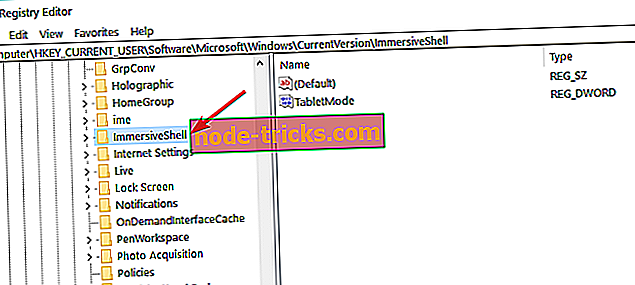
- V priečinku „CurrentVersion“ kliknite dvakrát na tlačidlo „Ľavé tlačidlo“ v priečinku „ImmersiveShell“.
- Kliknite pravým tlačidlom myši na priečinok „ImmersiveShell“ a kliknite ľavým tlačidlom myši na funkciu „Nový“.
- V podponuke „Nový“ kliknite ľavým tlačidlom myši na „Kľúč“
- Vytvorí sa nový podadresár, ktorý budete musieť pomenovať „Launcher“.
- Teraz kliknite ľavým tlačidlom myši na priečinok „Launcher“ a vyberte ho.
- V pravej časti okna budete musieť kliknúť pravým tlačidlom myši na otvorený priestor a vybrať možnosť „DWORD (32 bit) Value“.
- Názov hodnoty „Launcher_ShowPowerButtonOnStartScreen“
- Ak chcete, aby sa tlačidlo vypnutia aktivovalo, budete musieť nastaviť hodnotu z „Launcher_ShowPowerButtonOnStartScreen“ na „1“.
Poznámka: Ak hodnota zostáva „0“, tlačidlo vypnutia sa nezobrazí.
- Reštartujte zariadenie Windows 8.1 alebo Windows 10, aby sa zmeny prejavili a tlačidlo vypnutia sa znova zobrazí, aby vyhovovalo vašim potrebám.
2. Použite súbor .bat
Toto je rýchlejší spôsob, ako vykonať vyššie uvedené kroky stiahnutím súboru „.bat“, aby ste pre vás urobili všetko, ale pre podrobnejšie pochopenie toho, čo presne upravujete v registroch, sa odporúča urobiť prvý tutoriál.
- Teraz budete musieť stiahnuť ".bat" súbor z ľavého kliknutia na odkaz nižšie.
Tu si stiahnite program na pridanie tlačidla vypnutia
- Budete musieť kliknúť na tlačidlo „Uložiť“ a vybrať adresár, kam ho chcete umiestniť.
Poznámka: Odporúča sa, aby ste si ho uložili na pracovnú plochu, aby ste mali rýchlejšiu dostupnosť.
- Dvakrát kliknite (ľavým tlačidlom) na prevzatý súbor.
- Vľavo kliknite na tlačidlo "Run", keď sa objaví UAC.
- Nechajte dávkový súbor bežať niekoľko sekúnd.
- Reštartujte Windows 8.1 alebo Windows 10 PC.
- Teraz máte vo svojom operačnom systéme Windows tlačidlo vypnutia.
3. Skontrolujte nastavenia skupinovej politiky
Ak tlačidlo Vypnúť nie je dostupné v ponuke Štart alebo je sivé, môže to byť spôsobené nesprávnym nastavením skupinovej politiky. Výsledkom je, že tento problém môžete rýchlo vyriešiť použitím správnych nastavení.
- Prejdite na Štart> otvoriť nové okno Spustiť
- Napíšte gpedit.msc > hit Enter
- Prejdite na nasledujúcu cestu:
Konfigurácia užívateľaSprávne šablónySpustite ponuku a panel úloh
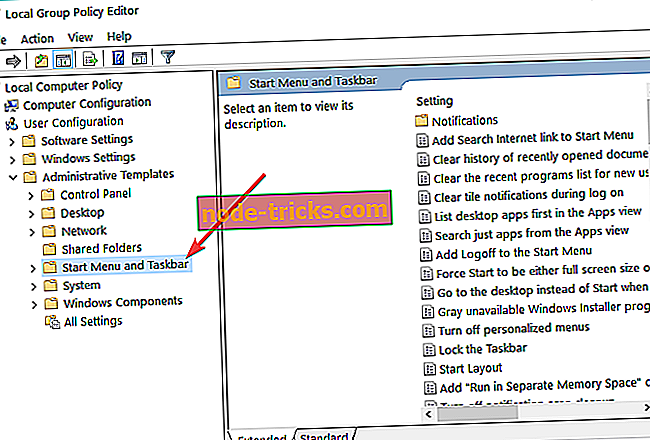
- Dvakrát kliknite na príkaz Odstrániť a zabrániť prístupu k príkazu Vypnúť
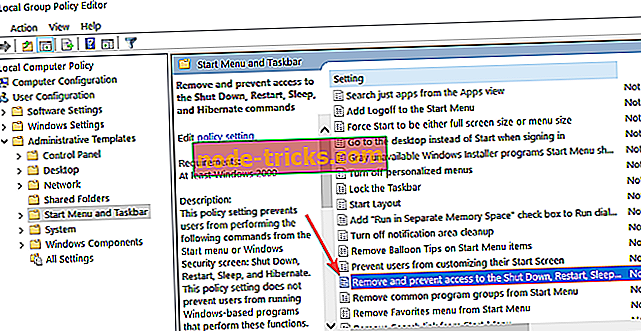
- Ak chcete povoliť všetkým používateľom prístup k tlačidlu na vypnutie, vyberte možnosť Nie je nakonfigurované alebo Zakázané
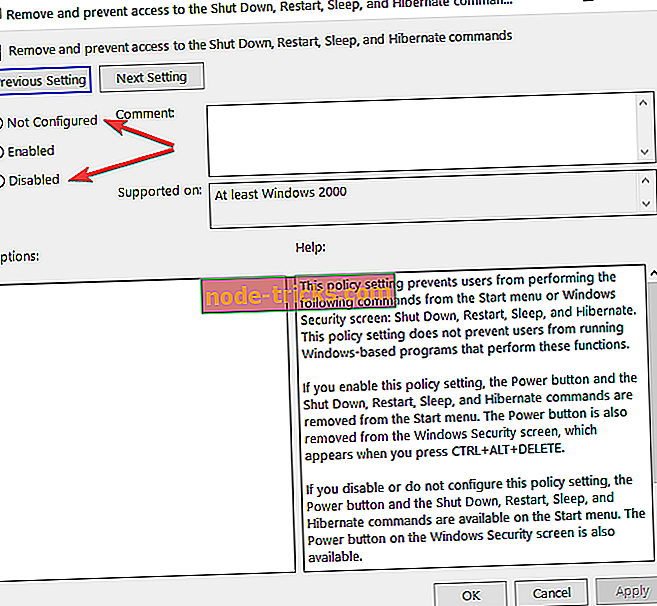
- Zatvorte politiku skupiny> reštartujte počítač.
Takže, ak chcete pridať tlačidlo vypnutia do zariadenia so systémom Windows 8.1 alebo Windows 10, musíte použiť tri metódy. Aj keď v niektorých prípadoch naozaj nepotrebujete tlačidlo vypnutia, je stále dobré vedieť, ako ho môžete pridať len v prípade, že ho budete chcieť použiť v budúcnosti.
Poznámka editora: Tento príspevok bol pôvodne publikovaný v októbri 2014 a bol od tej doby aktualizovaný o čerstvosť a presnosť .

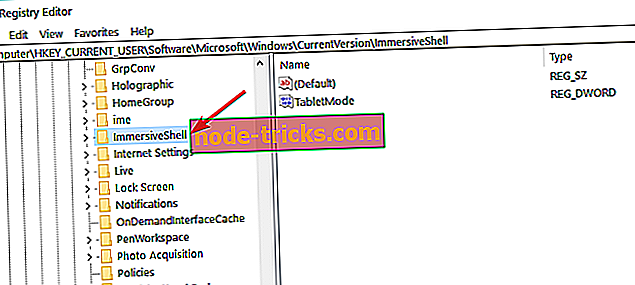
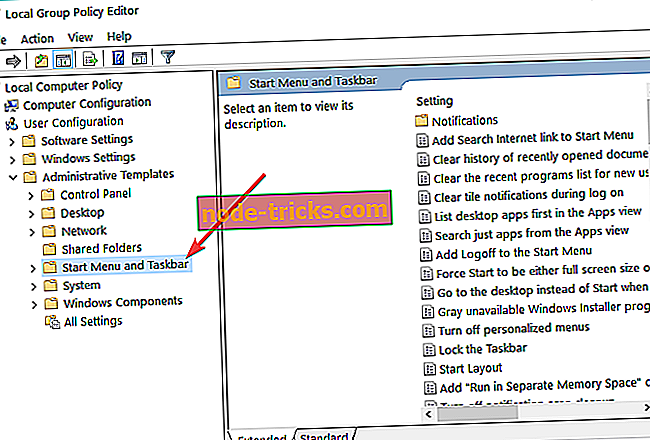
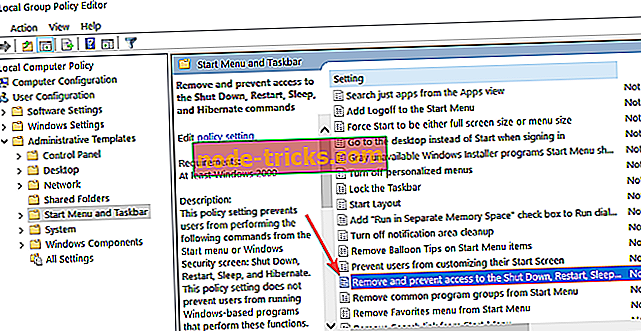
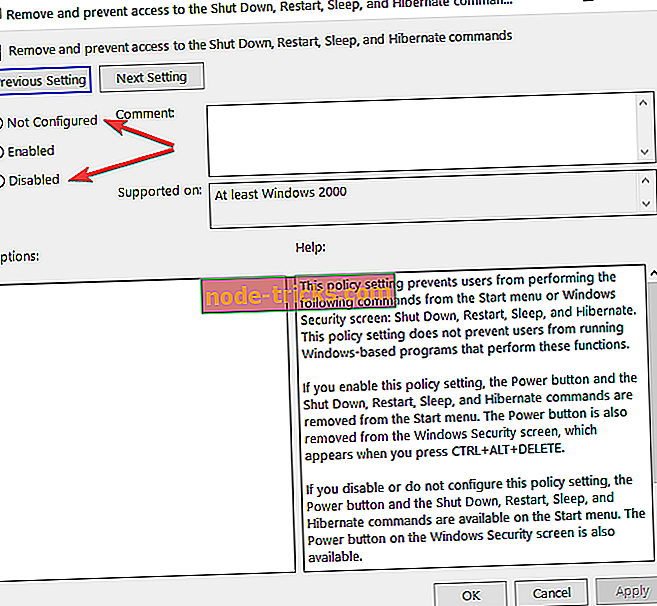





![Mass Effect: Andromeda shaky camera [FIX]](https://node-tricks.com/img/fix/552/mass-effect-andromeda-shaky-camera.jpg)

